发布时间:2024-04-22 14:25:01 来源:转转大师 阅读量:919
跳过文章,直接PDF合并在线转换免费>> AI摘要
AI摘要本文介绍了三种合并PDF文件的方法:使用专业软件、在线工具和操作系统自带功能。专业软件功能强大,操作简便,但高级功能可能需付费;在线工具无需安装,支持多平台,但需注意网络安全;操作系统自带功能无需额外安装软件,操作简单,但功能可能不够丰富。无论选择哪种方法,都需保护文件安全性和隐私性。
摘要由平台通过智能技术生成
PDF文件因其跨平台、格式稳定的特性而广受欢迎,但在日常工作中,我们可能需要将多个PDF文件合并为一个,以便于查阅和分享。那么怎么合并PDF呢?本文将为您介绍三种实用的PDF合并方法,帮助您轻松实现PDF文件的合并。
专业的PDF编辑软件通常提供了丰富的编辑和合并功能,能够让您轻松地将多个PDF文件合并为一个。下面以转转大师PDF编辑器操作为例。
操作如下:
1、首先,需要在电脑本地安装转转大师PDF编辑器,接着打开本地需要合并的PDF文件。
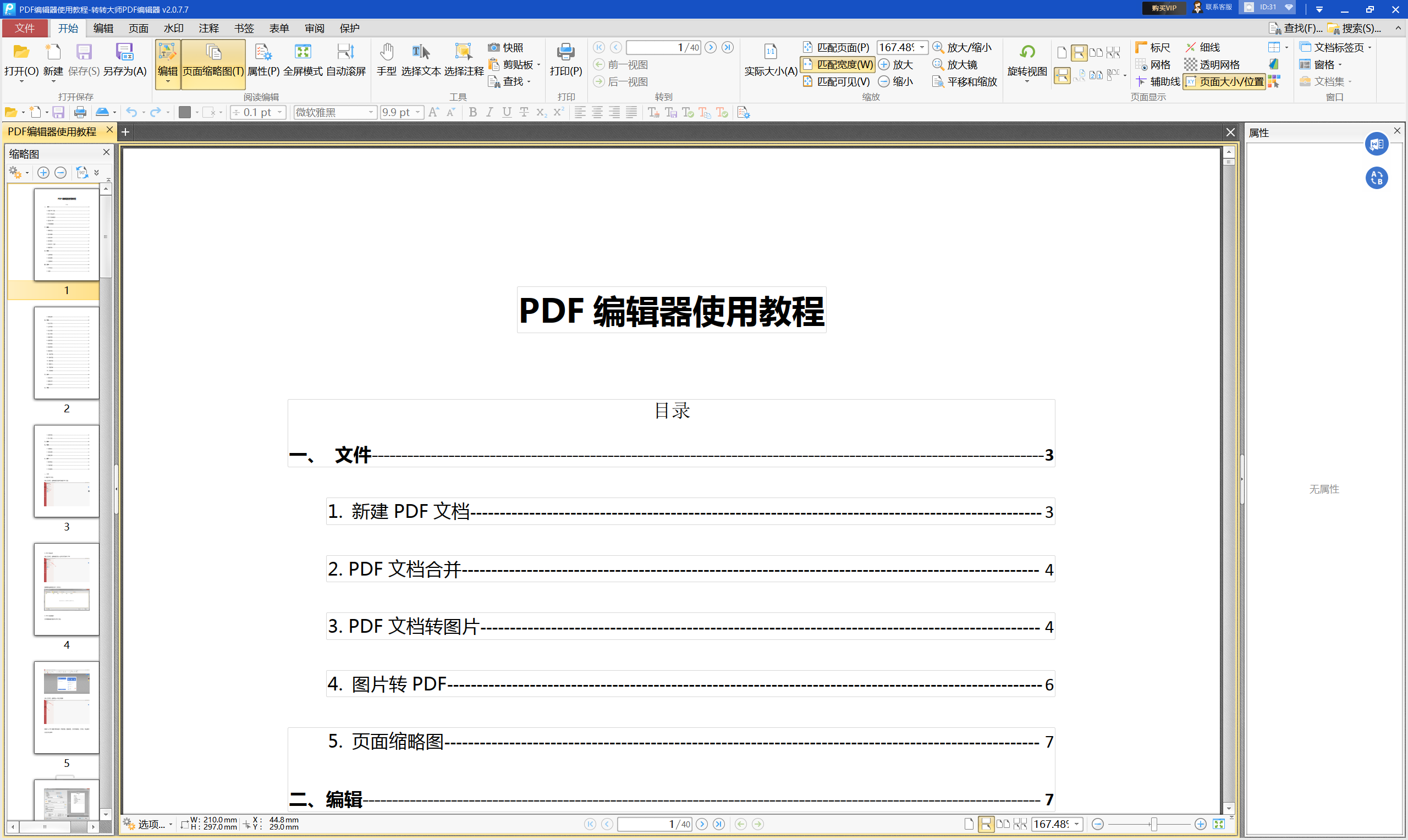
2、接着,在PDF编辑器的顶部功能栏中选择【页面】,选择【合并文件】,点击【添加文件】,将需要合并的PDF文件加入合并文件功能区中。
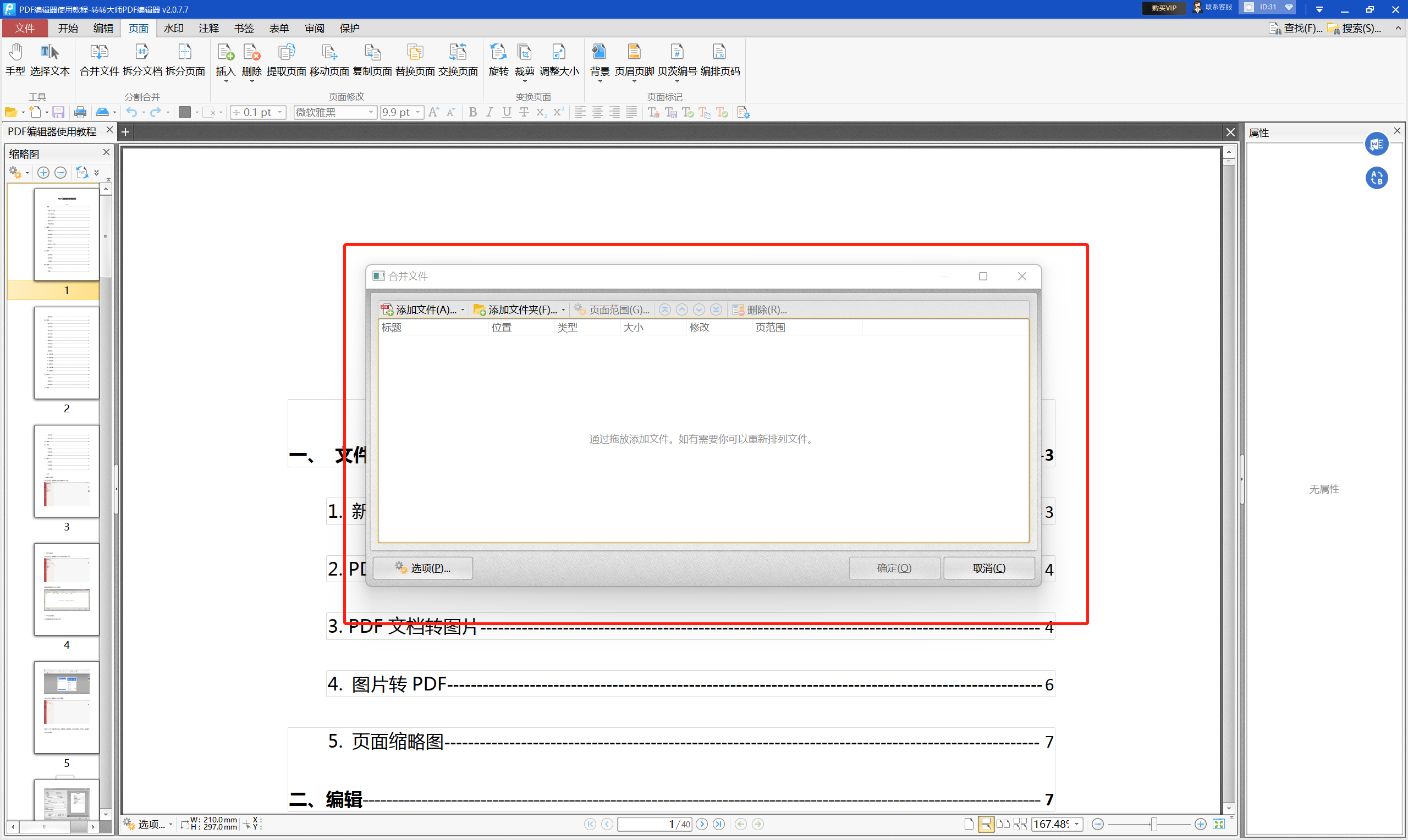
3、最后,点击确定,PDF编辑器就会合并功能栏中的PDF文件了,具体效果如下图所示。
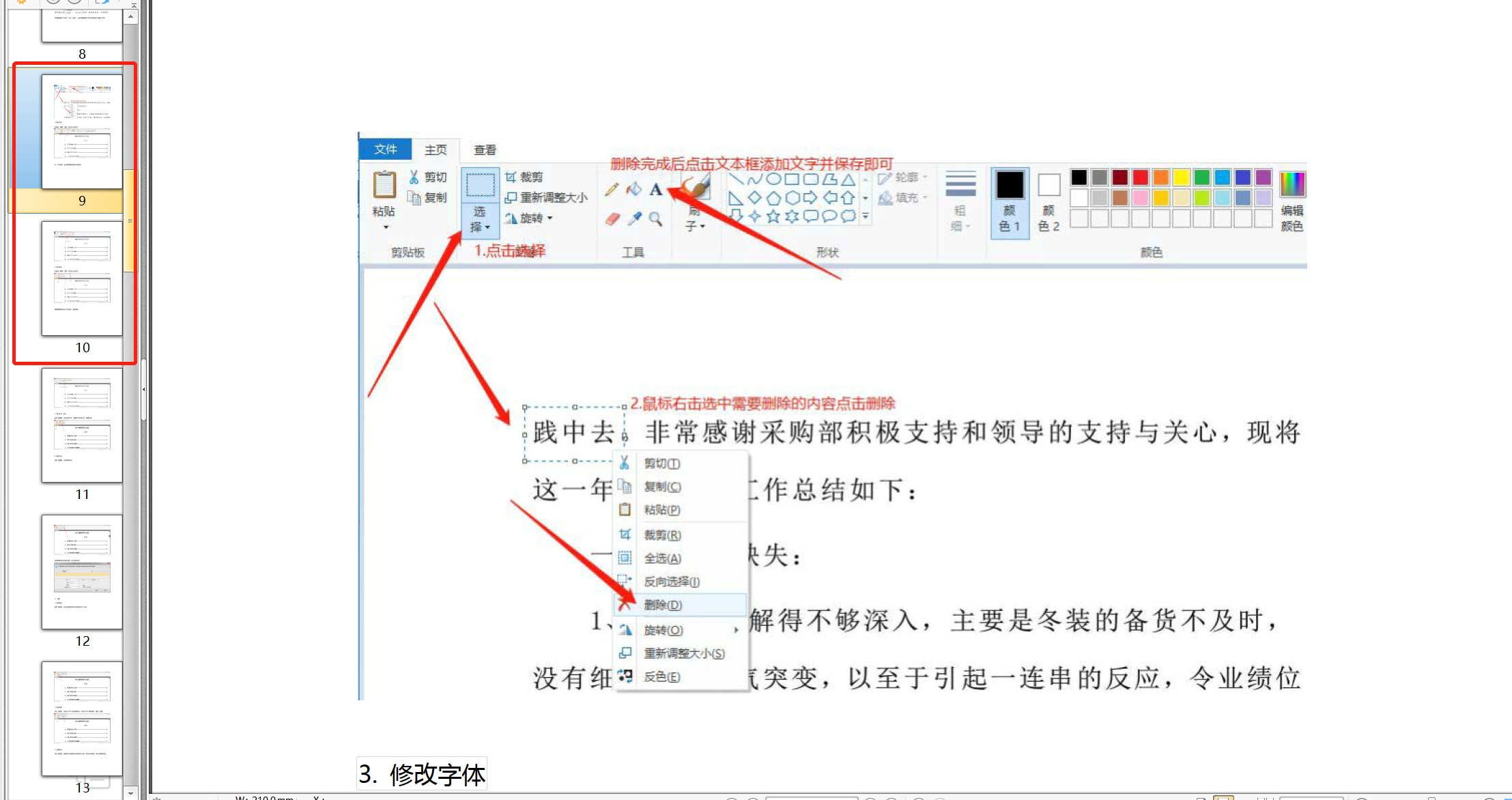
使用专业的PDF编辑软件合并PDF文件的优点在于操作简便、功能强大,且通常支持批量处理和多种合并选项。但需要注意的是,一些高级功能可能需要付费才能使用。
如果您不想安装额外的软件,或者只是偶尔需要合并PDF文件,那么使用在线PDF合并工具可能是一个更便捷的选择。下面以转转大师在线PDF合并操作为例。
操作如下:1、打开在线PDF合并:https://pdftoword.55.la/merge-pdf/

2、打开链接进入PDF合并界面,需要注意的是,如果有密码保护的话,需要去除密码保护在上传文件哦。

3、上传需要合并的PDF文件,然后点击开始转换即可。

4、合并成功,点击立即下载就完成了。
使用在线PDF合并工具的优点在于无需安装软件,操作简便且支持多种平台。但需要注意的是,上传和下载文件时需要注意网络安全和隐私保护,选择信誉良好的网站进行操作。
在Windows 10和macOS等现代操作系统中,您还可以使用系统自带的功能来合并PDF文件。
对于Windows 10用户:
1、打开“文件资源管理器”,找到需要合并的PDF文件所在的文件夹。对于macOS用户:
1、打开“预览”应用,导入需要合并的第一个PDF文件。使用操作系统自带功能合并PDF文件的优点在于无需额外安装软件,且操作简单。但需要注意的是,这种方法可能不如专业软件或在线工具功能丰富,对于复杂的合并需求可能无法满足。
本文介绍了三种合并PDF文件的方法:使用专业软件、在线工具和操作系统自带功能。您可以根据自己的需求和实际情况选择合适的方法进行合并。无论您选择哪种方法,都需要注意保护文件的安全性和隐私性,避免泄露敏感信息。同时,在合并过程中尽量保持原有的排版和样式,以确保合并后的PDF文件易于阅读和分享。
【怎么合并pdf?这几种方法可以帮到你!】相关推荐文章: 返回转转大师首页>>
我们期待您的意见和建议: